Nota:
- Este tutorial está disponible en un entorno de prácticas gratuitas proporcionado por Oracle.
- Utiliza valores de ejemplo para credenciales, arrendamiento y compartimentos de Oracle Cloud Infrastructure. Al finalizar el laboratorio, sustituya estos valores por valores específicos de su entorno en la nube.
Introducción a Podman
Introducción
En este laboratorio, podrá empezar a utilizar Podman en Oracle Linux 8 o posterior. Instalará Podman, extraerá una imagen de un repositorio y utilizará la imagen para ejecutar un contenedor.
Objetivos
En este laboratorio:
- Instalar Podman
- Extraer una imagen de un repositorio
- Ejecutar un contenedor con la imagen extraída
¿Qué se necesita?
- Un sistema en ejecución con Oracle Linux 8 instalado
Instalación del paquete Podman
Nota: al utilizar el entorno de prácticas gratuitas, consulte Aspectos básicos del laboratorio de Oracle Linux para conocer la conexión y otras instrucciones de uso.
-
Abra un terminal y conéctese a la instancia de Oracle Linux 8.
-
Instale el módulo de herramientas de contenedor.
sudo dnf module install container-tools:ol8Este comando instalará el módulo de herramientas de contenedor que contiene podman (si aún no está instalado) y otras herramientas, incluido skopeo y buildah.
Una herramienta esencial es Container-selinux, que permite ejecutar
podmancomo usuario no root en un sistema activado por SELinux.Dnf mostrará la información del módulo de herramientas de contenedor, incluida una lista de paquetes que se instalarán y cualquier dependencia.
-
Escriba
ypara continuar con la instalación.Se completa la instalación del módulo de herramientas de contenedor.
-
Compruebe la configuración y la versión del podman.
podman info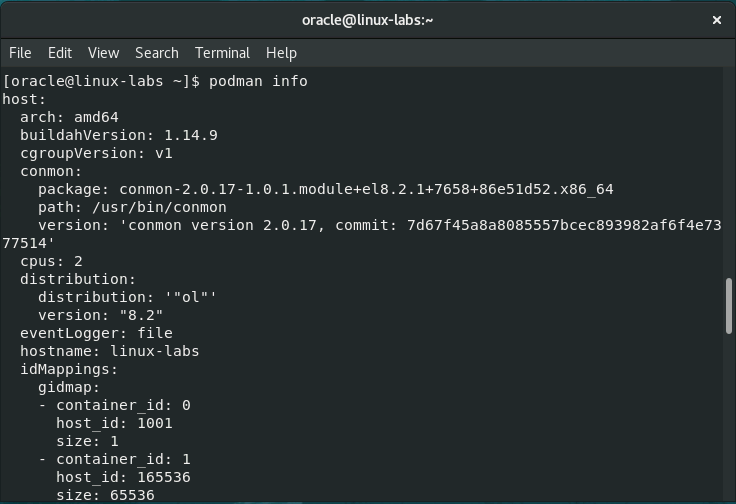
-
Los comandos de Podman se pueden ejecutar como usuario normal o como usuario sudo con privilegios elevados. Para ver más detalles del comando, utilice las páginas manuales de podman.
man podman
Extraer la imagen límite de Oracle Linux 8
Las imágenes de contenedor se alojan en un repositorio. Por defecto, podman y skopeo en Oracle Linux 8 están configurados para utilizar los registros de Oracle Container Registry, Docker Hub, Quay.io, Fedora y CentOS.
-
Enumeración de las imágenes existentes en el almacenamiento local.
podman images
-
Extraiga la imagen
oraclelinux:8-slim.podman pull os/oraclelinux:8-slim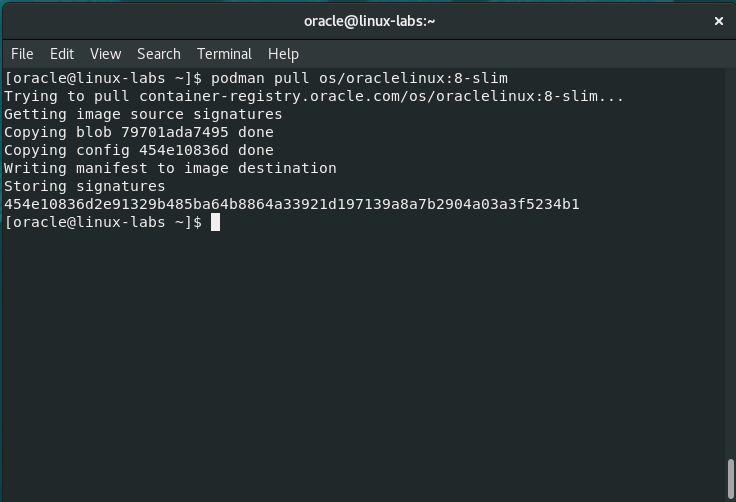
La imagen se descarga en el almacenamiento del sistema local.
-
Verifique la imagen descargada.
podman images
Ejecución de la imagen Slim de Oracle Linux 8
Inicie un contenedor con la imagen oraclelinux:8-slim. El contenedor de esta práctica ejecutará un terminal bash interactivo.
-
Cree un contenedor interactivo que ejecute el shell bash.
podman run --rm -it oraclelinux:8-slim
Se le presenta un terminal bash en el que puede ejecutar comandos de Linux dentro del contenedor.
-
Salga del contenedor.
exitEl contenedor se elimina automáticamente después de la ejecución debido al uso de la opción
--rm. -
Vuelva a ejecutar el mismo comando sin la opción
--rm.podman run -it oraclelinux:8-slim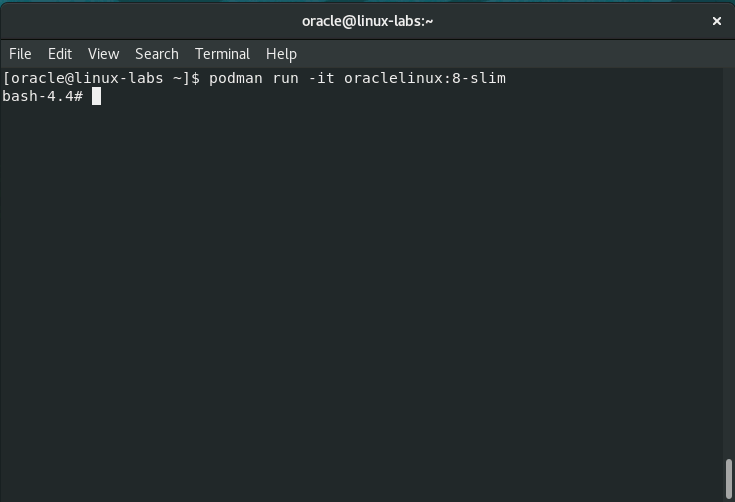
-
Salga del contenedor como antes.
-
Obtenga una lista de todos los contenedores del almacenamiento local.
podman ps -a-agarantiza que la salida muestre los contenedores en ejecución y no en ejecución.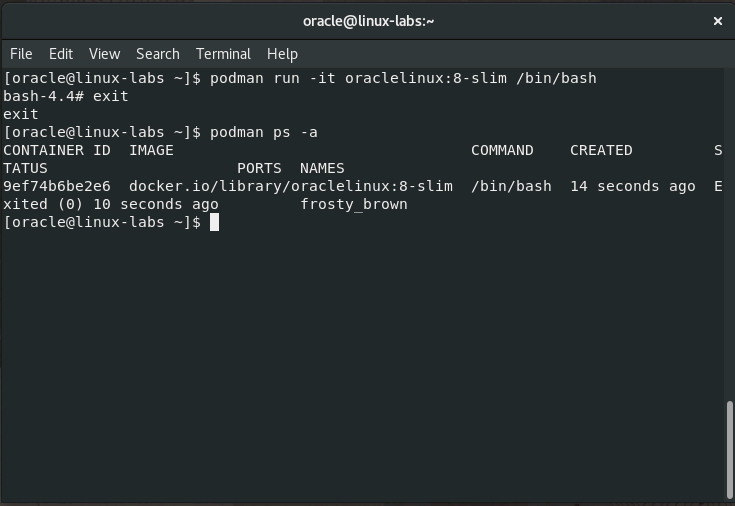
Eliminar contenedor e imagen existentes
Elimine el contenedor y la imagen utilizados en la práctica, dejando un entorno limpio.
-
Elimine el contenedor creado.
podman rm <CONTAINER_ID>Donde <CONTAINER_ID> se determina ejecutando
podman ps -a.
-
Verifique que el contenedor se ha eliminado.
podman ps -a
-
Elimine la imagen Slim descargada de Oracle Linux 8.
podman rmi <IMAGE_ID>Donde <IMAGE_ID> se determina ejecutando
podman images.
Más recursos de aprendizaje
Explore otras prácticas en docs.oracle.com/learn o acceda a contenido de aprendizaje más gratuito en el canal YouTube de Oracle Learning. Además, visite education.oracle.com/learning-explorer para convertirse en un explorador de formación de Oracle.
Para obtener documentación sobre los productos, visite Oracle Help Center.